 常见问题
常见问题
TECHNICAL ISSUES / TROUBLESHOOTING
-
DELTA RGB SSD Q & A
- 该如何选择判断那一个Model的RGB SSD适用于我目前的主机板?
Ans: 请先确认您的主机板上有哪一种的灯效RGB控制接口,例如12V RGB Header / 5V add Header / USB 9pin Header(各家主机板的接口名称可能有异,请先确认主机板规格),再对照参考型号与配件对照表,即可以选出合适的DELTA RGB SSD产品。
- DELTA RGB SSD (5V) 是否能连接12V RGB Header使用
Ans: 各机种只能使用专属的Cable与对应的主机板端特定接口,无法自行更换不同的Cable混用,否则会造成RGB SSD本体的损坏,无法进行保固。各机种对应的Cable配件形式与接口请参考型号与配件对照表。
- 如果我的主板上只有12V RGB Header,可是我又喜欢有绚丽混彩的灯光效果,请问我可以选择哪一款式?
Ans: 可以选用DELTA R RGB SSD (Rainbow)款式,一开机就能拥有流光型式的Rainbow绚丽混彩灯光效果,但是这个产品无法由主机板的软体来控制灯效,只有内键单一Rainbow灯效。
- 如何知道我的主机板上是否有5V Add Header?
Ans: 可先确认主机板厂的官网或规格书,另外于十铨产品官网上有列出有5V Add Header的主版型号(此适用主板系列明细将不定期更新,相关规格以主板厂商公布为准)。
- 若插错主机板接口是否可能毁损RGB SSD?
Ans: 是的! 若插入了非对应的专用接口,都有可能毁损RGB SSD,不当的使用将会影响保固的权利。
- 是否可以使用12V转5V的Cable?
Ans: 不能使用电源转换的Cable,因为12V与5V除了在电压的差异,最主要的原因是提供LED控制讯号的来源方式不同,所以无法用电源转换方式 来转接,若自行尝试这样的转接方式将会造成RGB SSD的毁损,影响保固的权利。
- 若已经有其他产品使用了主机板端的5V Add header 是否有其他建议的方式分接?
Ans: 请参考产品官网页面所列其他家5V ARGB 控制盒,依照各家使用规格使用。其灯效控制与接法请参考各家说明书,接上后的动作规范将会依照控制盒规格为主。任何规格的变动依各家规格更新资讯为主,不另行通知。厂牌 CoolerMaster CoolerMaster SilverStone 型号 MFX-ACBN-NNUNN-R1 RE-C10L-RGB-R1 LSB02 产品图示 


12V接口 X 适用ARGB X 5V接口 适用ARGB X 适用ARGB 适配 RGB SSD DELTA RGB SSD (5V) DELTA S RGB SSD (12V) DELTA RGB SSD (5V) ※ 以上机种的详细使用方式请参照各家说明书,连接方式可能各有不同。
- 若我的主机板很旧了,而且又不想花钱换主机板,是否有合适的RGB SSD可升级我的电脑?
Ans: 请确认您的主机板是否有USB 9pin Header接口,确认有此接口,建议您可选择DELTA R RGB SSD (Rainbow)款式,只要连接主机板上USB 9pin Header 提供电源就可以拥有流光型式的Rainbow绚丽混彩灯光效果SSD,但是这个产品无法由软体变换灯效,只有内建单一Rainbow灯效。
- DELTA RGB SSD 是如何与主机板同步灯效控制
Ans: DELTA RGB SSD 各机种对应来自主机板端不同的RGB / ARGB 控制讯号,使用专属Cable连接主机板与RGB SSD本体,由主机板厂商所提供的灯效软体来控制灯光效果。 DELTA RGB SSD (5V) / DELTA S RGB SSD (12V)其最后产生的灯光效果皆来自于各主机板厂的软体控制结果。品牌 T-FORCE T-FORCE T-FORCE 型号 DELTA S RGB SSD (12V) DELTA R RGB SSD (Rainbow) DELTA RGB SSD (5V) 产品图 


储存容量 250GB / 500GB / 1TB 产品尺寸 (L)100 x (W)69.9 x (H)9mm 快闪记忆体型态 3D TLC 连接形式 5 pin to USB Micro B USB 9 pin to Micro B 3 & 4 pin Y-cable to Micro B 主机板端接口 5pin 12V RGB Header USB 9 pin 3 / 4 pin 5V add Header 主机板接口图 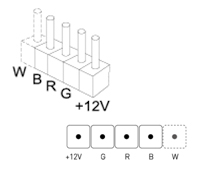
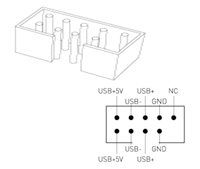
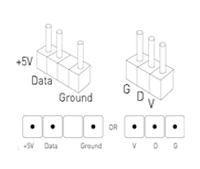
与主机板灯效同步 可同步 N//A 可同步 可控制灯效同步软体 ASUS - Aura Sync
GIGABYTE - RGB Fusion
MSI - Mystic Light Sync
ASROCK - Polychrome SyncN//A ASUS - Aura Sync
GIGABYTE - RGB Fusion
MSI - Mystic Light Sync
ASROCK - Polychrome Sync灯效 单一颜色变化 内建流光型式的Rainbow绚丽混彩灯效 流光型式的Rainbow绚丽混彩灯效
- DELTA RGB SSD 各机种灯光呈现效果的差异为何?
Ans: DELTA RGB SSD 目前有三个系列产品,分别为DELTA RGB SSD (5V) / DELTA S RGB SSD (12V) / DELTA R RGB SSD (Rainbow),DELTA RGB SSD (5V) / DELTA R RGB SSD (Rainbow)是使用单颗单点亮之Addressable LED,能呈现流光型式的Rainbow绚丽混彩灯光效果。 DELTA S RGB SSD (12V) 是由一般RGB LED,所呈现的是单一颜色变化的发光效果。
- 如果我不想要同步灯效只想要有RGB效果的SSD,可以选择哪一款式?
Ans: 建议您可以购买DELTA R RGB SSD (Rainbow)款式,只要连接主机板上USB 9pin Header 提供电源就可以拥有流光型式的Rainbow绚丽混彩灯光效果SSD。
- 该如何选择判断那一个Model的RGB SSD适用于我目前的主机板?
-
WIN10(1803版本)会导致SSD无法正常使用?有消费者反应近期遭遇到win 10作业系统升级为1803版本会造成搭载英特尔SSD 600p系列,SSD Pro 6000p系列PC蓝屏并重开机后,重覆进入UEFI画面。此外,它也造成搭载东芝XG4,XG5和BG3系列SSD的PC电池续航力下降及电脑发烫的问题。
解决方式:
微软于2018年5月23日释出的更新程式KB4100403将使Windows作业系统升级为Build 17134.81版本,它并未包含新的作业系统功能,最主要是解决英特尔,东芝SSD PC安装Windows 10 1803版的 状况。微软会开始透过Windows更新部署更新。进阶「Windows Update」,进入「Windows Update」进阶用户可从5月25日起,手动下载最新更新程式。方法是从「设定」页的「更新及安全性」 - 再经由「检查最新更新」下载安装。
相关更新内容请参照以下微软官网连结:
中文版:https://support.microsoft.com/zh-hk/help/4100403/windows-10-update-kb4100403
英文版:https://support.microsoft.com/en-us/help/4100403/windows-10-update-kb4100403
-
S.M.A.R.T 是什么 ?SSD 硬盘是否支持 S.M.A.R.T?S.M.A.R.T指的是自我监控分析与报告技术,也是一种内建于硬盘和 SSD 中的监控功能。 此技术能让用户监控装置的健全状况, 并透过特别为 S.M.A.R.T. 功能设计的监控软件进行监控。十铨所有的 SSD固态硬盘皆支持 S.M.A.R.T。
-
什么是TRIM?TRIM是一个指令,Win7 操作系统会告知SSD哪些资料区块即将不再需要使用,且可以将存在的数据擦掉,释放出空间,这功能跟garbage collection相近,且都是利用工作空档执行,进而让效能优化。
-
什么是耗损平均技术(WEAR-LEVELING)?因闪存的缺点在于有写入/抹除数据次数的限制,为了延长产品寿命与可使用时间,SSD韧体中都设计有耗损平均技术,又称为平均抹写储存区块技术,将每个区块的磨损状况平均化,使产品寿命延长到优化的地步,以符合系统需求。
-
为何我不能在我的SSD上传输大于4GB或以上的档案?这是因为FAT32文件格式的限制。大于4GB的档案不能储存于FAT32系统上,将文件格式化为NTFS或exFAT格式可以解决此问题。请参阅微软官网连结:
http://support.microsoft.com/kb/314463 -
什么是SSD?Solid State Disk 以下简称SSD,一般称呼为固态硬盘,当然,传统式硬盘不是「液态」硬盘,固态硬盘泛指使用NAND Flash组成的固态硬盘,其特别之处在于没有机械结构,只是相对原来传统硬盘碟盘式旋转设计,完全电子讯号传输,利用传统的NAND Flash特性,由控制单元和存储单元(FLASH芯片)组成,透过两个单元的设计组成而达到数据储存的目的。以区块写入和抹除的方式作读写的功能,因此在读写的效率上,非常依赖读写技术上的设计,与目前的传统硬盘相较,具有高速度、低耗电、耐震、稳定性高、耐低温等优点。
-
SSD与HDD的差异?SSD V.S HDD:
高速度、低耗电、耐用性、零噪音、低温度。
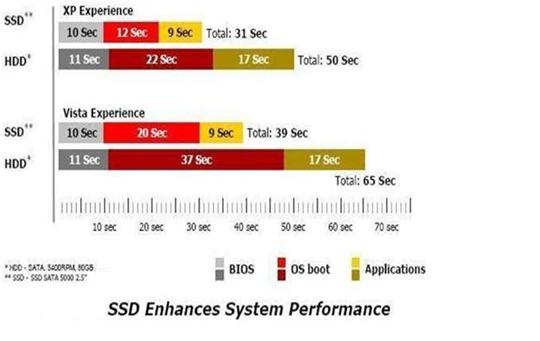
-
SATAII 与SATAIII的差异?从外观、接头、和扁平电缆都一样。
不同点在于最高数据传输速率,SATA-II接口的最高数据传输速率为300MB/s,SATA-III接口的最高数据传输速率为600MB/s,是SATA-II的2倍。 -
SSD的实际容量为何与标示容量有落差 ?这是因为单位容量换算的问题,通常硬件厂商采十进制定义1K=1000bytes,但软件厂商(例如:Microsoft)却采二进制计算1K=1024bytes。此外制造商会保留产品的3~5 %容量提供给装置韧体、应用软件及数据储存维护,故实际容量与标示容量会有落差。
-
计算机有正确侦测到固态硬盘(SSD),但却没有显示在「我的计算机 」里,要如何解决此问题?此情况有可能是与另一个磁盘装置(如网络驱动器机)的磁盘代码重复,变更SSD的磁盘代码将可以解决此问题。请参考以下步骤进行代码变更:
- 点选屏幕左下角的「开始」按钮。
- 点选「执行」。
- 输入diskmgmt.msc后,按「确定」。
- 右键点选SSD后,选 「变更驱动器号及路径」。
- 点选「编辑」。
- 重新为SSD指定可用的驱动器号。
- 点选「确定」。
-
BIOS中的SATA设定由IDE更改为AHCI后,SSD发生无法开机进入WINDOW 7的情形?如果 Windows 7 或 Windows Vista 中的磁盘驱动程序为停用,就会发生这个问题。在您变更启动驱动器的 SATA/RAID 模式之前,必须启用此驱动程序。请参阅: https://support.microsoft.com/zh-tw/kb/922976
亲爱的顾客您好:
如果找不到您所需的数据,您可藉由在线咨询與我們聯繫。







